תיקון: תצוגת רכב אוטומטית של Android קופאת או לא עובדת
Miscellanea / / October 04, 2021
אנדרואיד אוטו הופך פופולרי יותר ויותר מיום ליום בשל תכונות הבידור שלו ברכב. לא רק זה, זה גם נותן לך את החופש לקיים שיחת טלפון בזמן נהיגה בלי לגעת אפילו בטלפון שלך. השימוש ב- Android Auto יאפשר לך לשמור על קשר עם חברים ובני משפחה בזמן נסיעה למרחקים ארוכים.
אז כל מה שאתה צריך לעשות הוא לחבר את סמארטפון האנדרואיד שלך לתצוגת הרכב בעזרת כבל USB ולהדליק את Android Auto. אך, למרבה הצער, ביומיים האחרונים, משתמשים רבים דיווחו לעתים קרובות כי הם אינם מסוגלים להשתמש ב- Android Auto מכיוון שתצוגת הרכב קופאת או אינה פועלת כראוי. לכן, לאחר מחקר, הצוות שלנו גילה את הסיבה מאחורי בעיה זו ואת התיקונים שתוכל ליישם כדי להתמודד עם הבעיה. אז, בואו נסתכל עליהם.
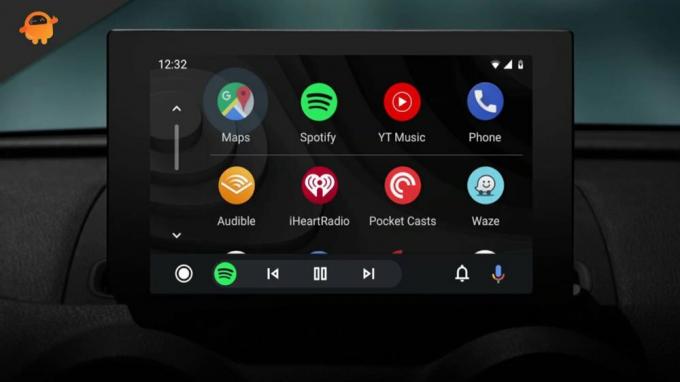
תוכן העמוד
-
שיטה לתיקון תצוגת רכב אוטומטית של Android קופאת או לא עובדת
- תיקון 1: בדוק תאימות
- תיקון 2: עדכן את Android Auto שלך
- תיקון 3: נקה מטמון ונתונים עבור האפליקציה
שיטה לתיקון תצוגת רכב אוטומטית של Android קופאת או לא עובדת
יכולות להיות סיבות שונות מאחורי השגיאה הזו. זה עשוי להתרחש עקב בעיות תאימות, גרסאות תוכנה ישנות יותר וכו '. אז בואו נראה אם יש תיקונים אפשריים לתיקון השגיאה הזו:
תיקון 1: בדוק תאימות
לפעמים, כבל USB פגום או מקומי גורם לבעיה זו, ובמקרה זה, הטלפון החכם שלך אינו יכול להתחבר כראוי לתצוגת המכונית, מה שמוביל לבעיית התרסקות או הקפאה. אז אתה יכול לנסות ליצור קשר באופן ידני, להלן השלבים שעליך לבצע על מנת לבדוק את התאימות.
- קודם כל, עליך להפעיל את אנדרואיד אוטו אפליקציה בסמארטפון שלך.
- לאחר מכן, הקש על שלושת סמלי הקו האנכיים הממוקמים בפינה השמאלית העליונה של המסך.
-
לאחר מכן, רחף אל הגדרות אוֹפְּצִיָה.
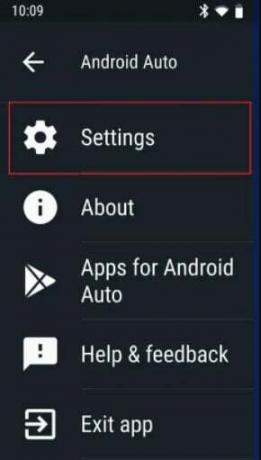
-
לאחר מכן, תחת חלון ההגדרות, בחר את רכב מחובר אוֹפְּצִיָה.

-
עכשיו, אם אתה מסוגל ראה את שם המכונית שלך תחת מכוניות מקובלות, ואז זה מתוקן עכשיו. אבל, אם לא מצאת את שם המכונית שלך, זה מצביע על כך שהוא אינו תואם לגרסת Android Auto שבה אתה משתמש.
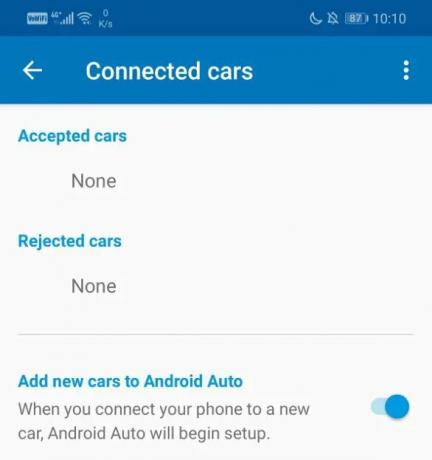
תיקון 2: עדכן את Android Auto שלך
אם אינך יכול למצוא את שם המכונית שלך ברשימת המכוניות המחוברות, ייתכן שהמכשיר שלך אינו תואם לגרסת Android Auto שבה אתה משתמש. לכן, עליך לעדכן אותו (אם קיים).
אז לשם כך, אתה יכול פשוט ללכת לכיוון PlayStore ומשם לנווט אל אפליקציות מותקנות הקטע ושם בחר באפליקציית Android Auto ובדוק אם אתה רואה את הלחצן הפתוח או כפתור העדכון. אם יש כפתור עדכון זמין ולחץ עליו. לאחר מכן, המתן עד לסיום הליך העדכון.
תיקון 3: נקה מטמון ונתונים עבור האפליקציה
אם אתה עדיין נתקל באותה שגיאה, אנו ממליצים לך לנקות את המטמון והנתונים של אפליקציית Android Auto שלך. זה יעזור לך להסיר את התקלות והבאגים הזמניים המתרחשים עקב נתוני המטמון הפגומים. לכן, אם אינך יודע כיצד לעשות זאת, בצע את השלבים המפורטים להלן:
- ראשית, פתח את הגדרות של טלפון האנדרואיד שלך. לאחר מכן, נווט אל אפליקציות אוֹפְּצִיָה.
- לאחר מכן, אתר ובחר את אנדרואיד אוטו מרשימת האפליקציות המותקנות.
-
לאחר מכן, לחץ על אִחסוּן אוֹפְּצִיָה.

-
זהו זה. כעת, תראה כעת שתי אפשרויות, כלומר, ניקוי נתונים וניקוי מטמון. לכן, בחר באפשרות בהתאם לצורך שלך, ואם תבקש אישור, לחץ על כן.
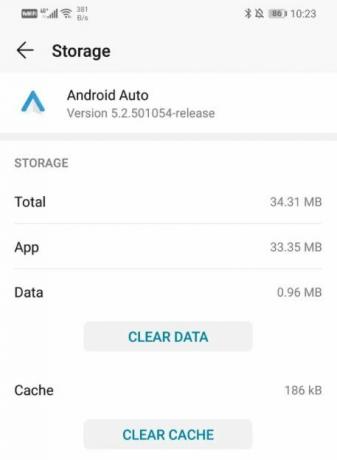
קרא גם: תיקון: צלצול פעמון דלת איכות וידאו גרועה
אז, אלה היו כמה שיטות שבהן תוכל להשתמש כדי לתקן את תצוגת המכונית של Android Auto קופאת באופן אקראי או שאינה עובדת. אנו מקווים כי מדריך זה עזר לך. אבל, אם אתה עדיין תקוע באותה שגיאה, אנו ממליצים לך לפנות לצוות התמיכה ולבקש מהם עזרה.
פרסומות


![כיצד להתקין ROM מלאי ב- Oukitel C10 [קובץ קושחה / ביטול לבנה]](/f/73b2931b6ccfeab1df2528f0309d0860.jpg?width=288&height=384)